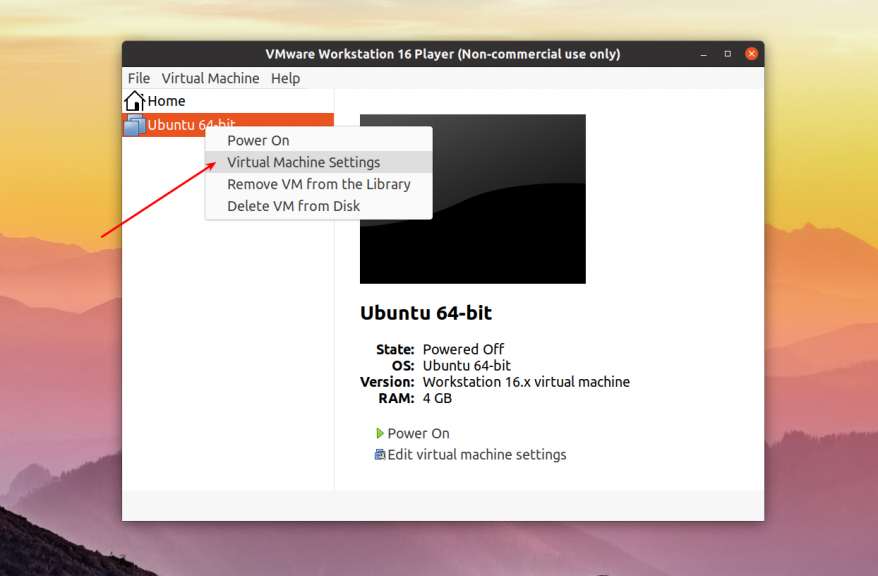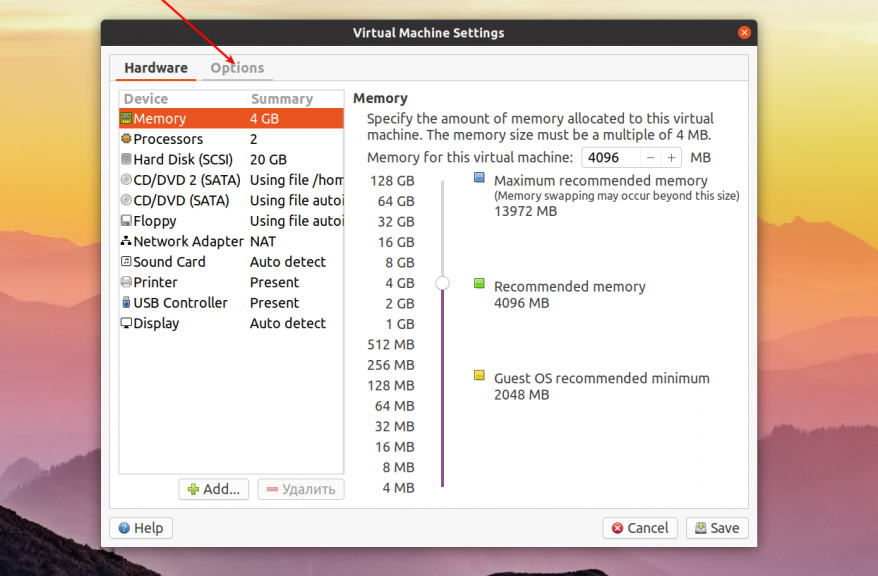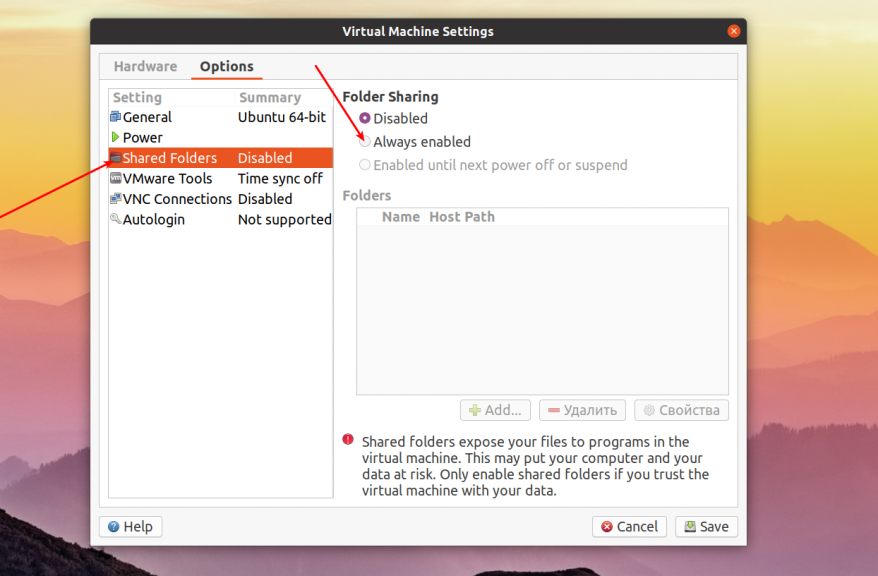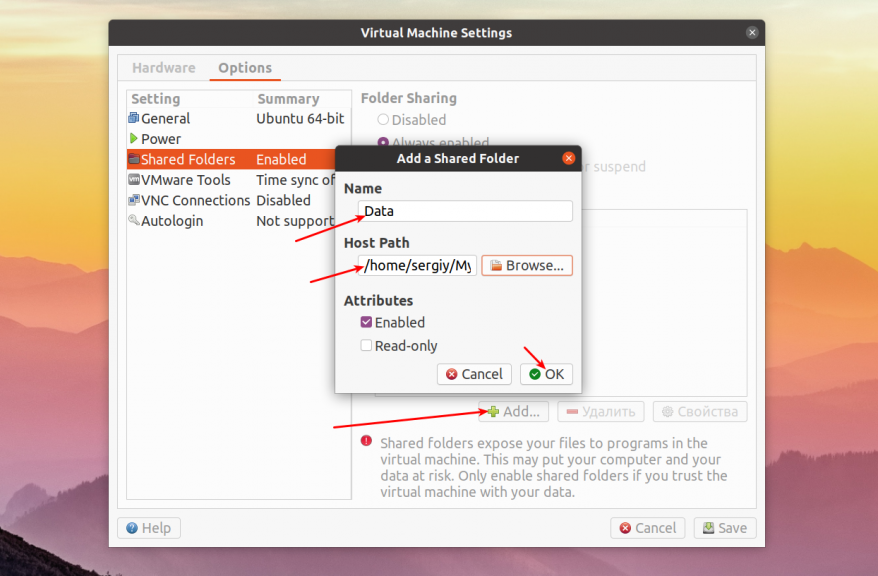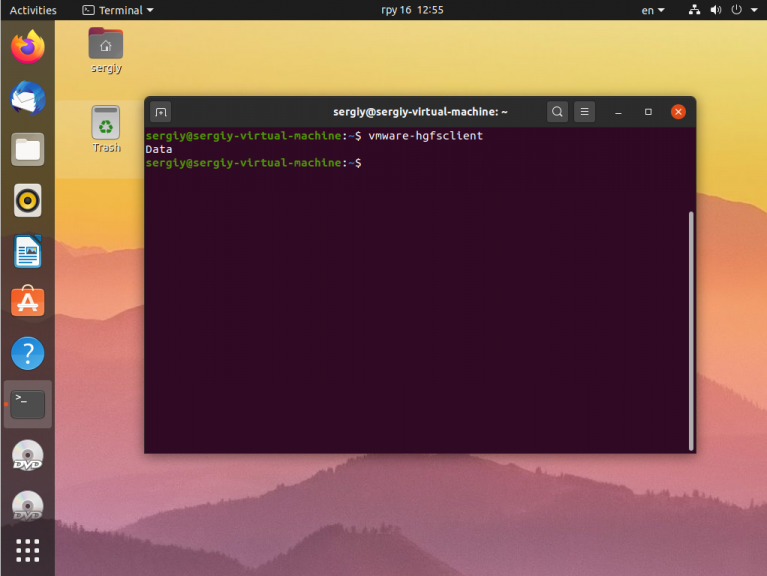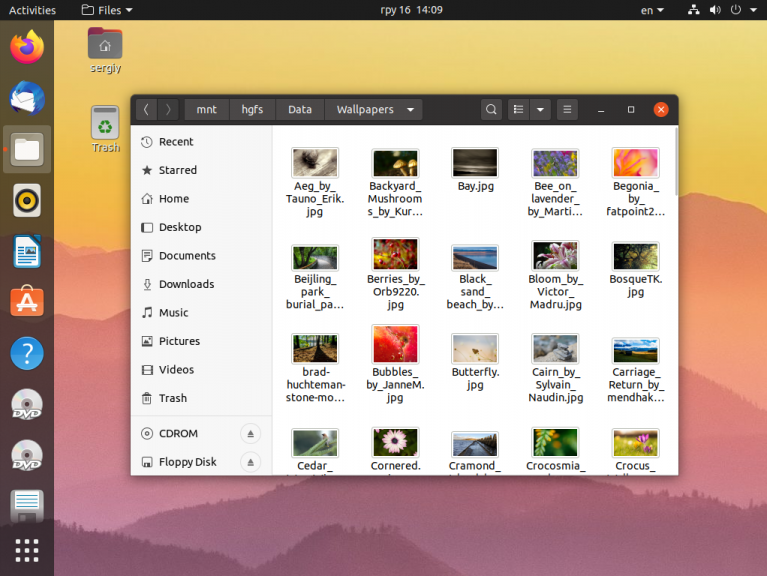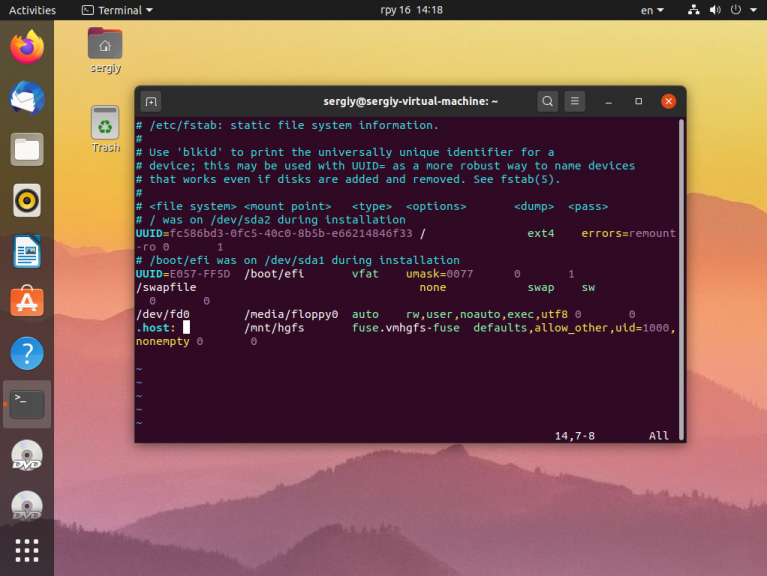- Where to find the shared folder in Kali Linux?
- 4 Answers 4
- 5. Установите, чтобы запустить автоматическую общую папку для установки каждый раз, когда вы загружаетесь
- Интеллектуальная рекомендация
- Механизм суждения о мусоре JVM
- Qt
- C Note(NO.1)
- Распределение IBC и Палитра печати CU в HEVC-SCC
- Индуктивность цветного кольца, PIC Port Output 20170608 Четверг
- Вам также может понравиться
- Web_Selenium заметки
- NVIDIA-SMI не может быть отображен; использование Darknet под Ubuntu, GPU; Test Image Yolov3 Добавление уверенности; Darknet/yolyov3 Patch Test Picture; Darknet/yolyov3 Сохранить видео
- [XJOI NOI2015 Моделирование Вопрос 13] Волшебная матрица [Dividend]
- [Excel] Согласно двум таблицам в двух таблицах, одно и то же содержание двух таблиц объединяется.
- JS Array Начало и End Добавьте удаление и удаление элементов
- Как получить доступ к диску или папке в сети через Kali Linux
- Как получить доступ к диску или папке в сети через Kali Linux
- Общая папка VMware в Linux
- Настройка общей папки VMware в Linux
Where to find the shared folder in Kali Linux?
I use Kali Linux as a virtual machine in VMware Workstation Player with Windows 10 Home as host. The Player has the option to pick a Windows folder to be used as a shared folder. I set this up, it says it’s enabled, but in Kali Linux this shared folder should be present in /mnt/hgfs . /mnt exists, but is empty. I’m stuck here.
You need to learn that on Unix/BSD/Linux, they are «directories» and not the Windows-ism of «folders» which is not the same thing.
4 Answers 4
Both stackprotector’s AND petoetje59’s answer helped with this issue.
- cd /mnt/hgfs
- If the folder is missing —> sudo mkdir hgfs
- sudo vim /etc/fstab
- Enter vmhgfs-fuse /mnt/hgfs fuse defaults,allow_other 0 0 at the end of the file and save
- sudo reboot now
- ls /mnt/hgfs
- The Shared Folder you enabled in VMware Fusion Settings will appear
The short of it is below, but here’s a little ten minute video that goes through a good step by step process.
Even if the hgfs folder was present, it would be empty. The host has made the files available to the vm, but the vm still needs to be told about their presence. The same thing happens occasionally when you plug in a thumb drive. To do this, from the Kali command line you use the mount command. After you’re done working with the shared folder I would use umount, so that I wouldn’t have a persistent connection across my operating systems. Keep us updated on your fix.
Executed the instructions mentioned in that video, and as expected, that guy on Youtube left out half the story to make it really work — even by reading up on the comments. Sigh. I finally assembled everything I found into my answer, and tested it successfully.
I have a working VMware Workstation Player (VMWP) with Windows 10 Home as the host and Kali Linux 2020.2 as guest OS. The required VMware Tools for Linux have been installed (I use a premade VM image which had them already embedded).
To REALLY setup a shared folder for both OS:
- Create the shared folder on the host, e.g.: E:\VM_SHARE
- Start the guest.
- From the VMWP :
Player Manage Virtual Machine Settings. Options tab Shared Folders Always enabled Add. Next Browse. Host path : E:\VM_SHARE Name : VM_SHARE Next Enable this share Finish OK - According to this the shared folder on the guest is supposed to appear in /mnt/hgfs but the last folder was missing on my system. Open a terminal window in the guest, and create the missing folder:
sudo mount -t fuse.vmhgfs-fuse .host:/ /mnt/hgfs -o allow_other Important, the first line in this file has to be: #!/bin/sh -e
In my case this line started with the wrong attributes: -rw-r—r—
sudo chown root /etc/rc.local sudo chmod 755 /etc/rc.local The right attributes should now be: -rwxr-xr-x
- Put some test file test.txt in E:\VM_SHARE on the host.
- Restart the VM, and check whether the test file also appears on the guest — using the graphical File System on the guest’s desktop:
If I missed something that might also spoil things, feel free to add to this answer.
5. Установите, чтобы запустить автоматическую общую папку для установки каждый раз, когда вы загружаетесь
Нужно добавлять несколько строк в конце файла / etc / fstab:
.host:/kali2019_share /mnt/hgfs/kali2019_share fuse.vmhgfs-fuse allow_other 0 0 Интеллектуальная рекомендация
Механизм суждения о мусоре JVM
Механизм суждения о мусоре JVM 1. Метод подсчета цитирования (в основном не используется) Добавьте справочный счетчик в объект. Когда есть место для его упоминания, значение счетчика равна 1 Когда эта.
Qt
Краткое описание QPainterPath( ), , , : 、 、 。 , — , QPainterPathStroker。 | : 、 , 。 QPainterPathStroker , : QPainterPath path, QPainterPathStroker::createStroke(path), path QPainterPath outlinePath,out.
C Note(NO.1)
Ключевые слова: Void, функция: объявления без возвращаемого значения или функции параметров, а оператор не имеет указателя типа. Чар, функция: данные типа символа. Int, функция: целочисленные данные, .
Распределение IBC и Палитра печати CU в HEVC-SCC
Для кодирования изображения содержимого экрана внутреннее предсказание включает в себя обычный режим внутреннего предсказания Intra, внутриблочное копирование IntraBlockCopy и режим палитры Palette. Л.
Индуктивность цветного кольца, PIC Port Output 20170608 Четверг
1. Метод идентификации индуктивности цветного кольца: например: цвет индуктивности цветного кольца: оранжевое золото и серебро. Метод чтения: первые два цветных кольца указывают на эффективное число: .
Вам также может понравиться
Web_Selenium заметки
NVIDIA-SMI не может быть отображен; использование Darknet под Ubuntu, GPU; Test Image Yolov3 Добавление уверенности; Darknet/yolyov3 Patch Test Picture; Darknet/yolyov3 Сохранить видео
*Отказ от ответственности: 1 \ Этот метод предоставляет только ссылку 2 \ Перемещение метода операции других блоггеров, чтобы вставить путь. 3* Сцена 1: Nvidia-SMI не может быть отображена Сцена 2: Da.
[XJOI NOI2015 Моделирование Вопрос 13] Волшебная матрица [Dividend]
Ссылка на тему:XJOI NOI2015-13 A Субъектный анализ Прежде всего, матричное определение заголовка имеет магическую природу. Раунд 4 такой же, как и вторая строка, поэтому линия 5 такая же, как т.
[Excel] Согласно двум таблицам в двух таблицах, одно и то же содержание двух таблиц объединяется.
иллюстрировать: Сцены: Есть две таблицы Excel, а головные поля следующие: Таблица 1 (Лист1): Имя | Класс | Возраст Таблица 2 (лист2): имя | Оценка | Пол выполнить: Согласно таблице 1ИмяВ качестве усло.
JS Array Начало и End Добавьте удаление и удаление элементов
1: push добавляет элементы в конце Результат: 2: Unshift добавляет элементы к фронту Результат: 3: POP — это удаление элементов в конце Результат: 4: Shift — это удаление элементов впереди Результат.
Как получить доступ к диску или папке в сети через Kali Linux
Мануал
Как получить доступ к диску или папке в сети через Kali Linux
В этом примере используются операционные системы Linux Kali и Windows 7.
Kali Linux установлен в виртуальном сервере VMware.
1. Как создать общий диск или папку в Windows 7
2. Выберите диск или папку, которую вы хотите расшарить.
Щелкните правой кнопкой по нему, затем щелкните по Общий доступ и затем “Расширенные настройки удаленного доступа”
3.Проверьте эту папку на предоставление удаленного доступа, затем щелкните по кнопке Добавить, чтобы дать сетевое имя и описание диска или папки и выбрать число пользователей, котрым вы позволяете совместно использовать диск или папку.
4.Далее щелкните по полномочиям и добавьте число пользователей, которым вы даете разрешение совместно использовать ваш диск или папку в сети.
6. Откройте VMware и загрузите Kali Linux.
7. Осуществите вход в систему с именем пользователя и паролем.
8.Нажмите Alt. + ключ F2, чтобы открыть диалоговое окно
где ‘username’ – имя хоста, и ‘shared’ имя дисковода или имя папки, которое имеет к полученному доступ затем щелкните по ‘Run’.
10. Введите имя пользователя и пароль от Windows 7 и нажмите на ‘Connect’.
Эти действия смонтируют общий диск или папку, и они появятся на рабочем столе Kali Linux.
Пожалуйста, не спамьте и никого не оскорбляйте. Это поле для комментариев, а не спамбокс. Рекламные ссылки не индексируются!
- Аудит ИБ (49)
- Вакансии (12)
- Закрытие уязвимостей (105)
- Книги (27)
- Мануал (2 306)
- Медиа (66)
- Мероприятия (39)
- Мошенники (23)
- Обзоры (820)
- Обход запретов (34)
- Опросы (3)
- Скрипты (114)
- Статьи (352)
- Философия (114)
- Юмор (18)
Anything in here will be replaced on browsers that support the canvas element
Что такое 404 Frame? Большинство инструментов для взлома веб-сайта находятся в 404 Frame. Итак, что же представляют собой команды? Вы можете отдавать команды, используя повседневный разговорный язык, поскольку разработчики не хотели выбирать очень сложную систему команд. Команды Команды “help” / “commands” показывают все команды и их назначение. Команда “set target” – это команда, которая должна […]
В этой заметке вы узнаете о блокировке IP-адресов в Nginx. Это позволяет контролировать доступ к серверу. Nginx является одним из лучших веб-сервисов на сегодняшний день. Скорость обработки запросов делает его очень популярным среди системных администраторов. Кроме того, он обладает завидной гибкостью, что позволяет использовать его во многих ситуациях. Наступает момент, когда необходимо ограничить доступ к […]
Знаете ли вы, что выполняется в ваших контейнерах? Проведите аудит своих образов, чтобы исключить пакеты, которые делают вас уязвимыми для эксплуатации Насколько хорошо вы знаете базовые образы контейнеров, в которых работают ваши службы и инструменты? Этот вопрос часто игнорируется, поскольку мы очень доверяем им. Однако для обеспечения безопасности рабочих нагрузок и базовой инфраструктуры необходимо ответить […]
Одной из важнейших задач администратора является обеспечение обновления системы и всех доступных пакетов до последних версий. Даже после добавления нод в кластер Kubernetes нам все равно необходимо управлять обновлениями. В большинстве случаев после получения обновлений (например, обновлений ядра, системного обслуживания или аппаратных изменений) необходимо перезагрузить хост, чтобы изменения были применены. Для Kubernetes это может быть […]
Является ли запуск сервера NFS в кластере Kubernetes хорошей идеей или это ворота для хакеров Одним из многочисленных преимуществ сетевой файловой системы является ее способность выполнять многократное чтение-запись. И как и все в наши дни, NFS – это просто еще одна служба, которую можно запустить в своем кластере Kubernetes. Однако является ли сервер NFS подходящей […]
Общая папка VMware в Linux
Общая папка для виртуальной машины и основной системы очень часто необходима для обмена файлами между хостовой и гостевой операционной системой. В одной из прошлых статей мы говорили о том как настроить общую папку VirtualBox. Но VMware — это тоже очень популярная виртуальная машина.
Поэтому в сегодняшней статье мы рассмотрим как сделать общую папку VMware Player в вашей системе. Я буду подразумевать, что обе операционные системы, хост и гость — это какой-либо дистрибутив Linux. В данном случае это Ubuntu.
Настройка общей папки VMware в Linux
Начать надо с настройки самой виртуальной машины. Запустите VMware и откройте контекстное меню для нужной машины. В нём выберите Virtual Machine Settings:
В открывшемся окне перейдите на вкладку Options:
На этой вкладке откройте пункт Shared Folders, а значение переключателя Folder Sharing установите в положение Always enabled:
Затем надо добавить общую папку. Для этого кликните по кнопке Add. , в открывшемся окне введите название общей папки, а затем введите или выберите путь к нужной папке в основной системе. Затем нажмите кнопку OK и Save внизу окна чтобы всё сохранить.
После этого можно запускать виртуальную машину. В самой виртуальной машине общая папка должна монтироваться в /mnt/hgfs. Если такой папки нет проверьте установлены ли пакеты open-vm-tools и open-vm-tools-desktop:
sudo apt install open-vm-tools open-vm-tools-desktop
Затем с помощью такой команды, вы можете проверить видна ли ваша общая папка в гостевой системе:
Затем можно смонтировать попытаться смонтировать все общие папки в /mnt. Для этого сначала создайте папку /mnt/hgfs, если она не существует:
Затем осталось выполнить монтирование с помощью утилиты vmhgfs-fuse:
sudo vmhgfs-fuse .host: /mnt/hgfs -o allow_other -o uid=1000
Кроме, непосредственно, пути к точке монтирования надо передать опцию allow_other чтобы все пользователи могли получить доступ к папке, а владельцем папки сделать пользователя с идентификатором 1000, обычно это идентификатор первого зарегистрированного в системе пользователя, если у вас другой идентификатор замените на свой. Это позволит этому пользователю записывать файлы в эту папку.
Теперь можно посмотреть её содержимое:
Теперь, чтобы эта папка монтировалась всегда при запуске системы надо добавить такую строчку в /etc/fstab:
.host: /mnt/hgfs fuse.vmhgfs-fuse defaults,allow_other,uid=1000,nonempty 0 0
Или если вы хотите монтировать только определённую общую папку, например, Data, то надо указать её имя после адреса .host:
.host:/Data /mnt/hgfs fuse.vmhgfs-fuse defaults,allow_other,uid=1000,nonempty 0 0
Вот и всё. Теперь вы знаете как настраивается общая папка VMware в Linux, а также как смонтировать её, если автоматическое монтирование не работает. Как видите, всё довольно просто.
Обнаружили ошибку в тексте? Сообщите мне об этом. Выделите текст с ошибкой и нажмите Ctrl+Enter.